🚀 究極のガイド:2026 年に Windows 11 のウィジェットとニュースを無効にする方法 – 画面を取り戻しましょう!

Windows 11のデスクトップがごちゃごちゃして困っていませんか?Windows 11のウィジェットとニュースを無効にして、よりスッキリ、より高速な体験を実現する、シンプルな手順をご紹介します。最新機能に更新されています。
Windows 10 のタブレットモードのオンスクリーンキーボードは、それほど機能が豊富とは言えません。タブレットで利用可能なキーボードと比較すると、Microsoft が追いつくまでにどれほどの時間がかかるかが分かります。Windows 10 Mobile のキーボードでさえ、Windows 10 デスクトップのキーボードよりもはるかに優れています。とはいえ、使いこなせないというわけではありません。デフォルトの簡素化されたオンスクリーンキーボードには、Windows キーと Alt キー、Function キーがありません。記号や数字を入力するにはレイアウトを切り替える必要がありますが、デフォルトのキーボードに組み込まれているショートカットキーを使えば、同じレイアウトですべて入力できます。その方法をご紹介します。
キーボードショートカット
オンスクリーンキーボードは、すべて選択、切り取り、コピー、貼り付け、元に戻すの5つのショートカットをサポートしています。これらのショートカットを使用するには、デフォルトのレイアウトでオンスクリーンキーボードを有効にしてください。このレイアウトにはCtrlキーがあります。これをタップすると、A、Z、X、C、Vの文字キーがそれぞれに関連付けられたショートカットに切り替わります。ショートカットをタップして使用してください。印刷と保存のショートカットもサポートされていればさらに素晴らしいのですが、残念ながらサポートされていません。
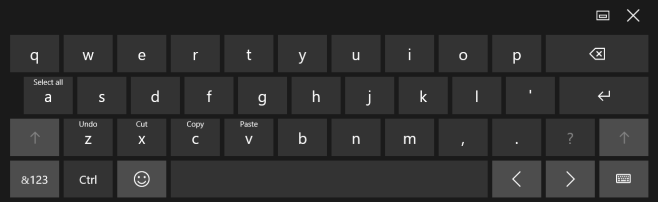
数字
同じレイアウトから数字を入力するには、数字レイアウトに切り替えずに、一番上の列にあるQPキーを長押しします。各キーは1から0までの数字に対応しています。この列のキーを長押しすると、その文字に対応する数字が表示されます。数字が表示されるまでキーを押し続けると、その数字が入力されます。
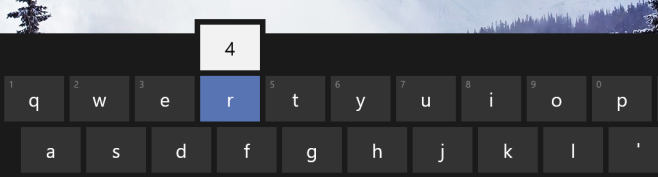
Windows 10 用のサードパーティ製キーボードが不足しているのは意外です。デフォルトのキーボードでより多くのキーを利用したい場合は、標準レイアウトの使用を検討してください。
Windows 11のデスクトップがごちゃごちゃして困っていませんか?Windows 11のウィジェットとニュースを無効にして、よりスッキリ、より高速な体験を実現する、シンプルな手順をご紹介します。最新機能に更新されています。
Windows 11の仮想デスクトップを正しく使用して、ワークスペースを整理し、生産性を向上させ、複数のタスクをシームレスに管理する方法を学びましょう。ヒントとコツを解説したステップバイステップガイドです。
Power Automate Desktop で Windows 11 の自動化のパワーを解き放ちましょう。この包括的なガイドでは、インストール、フローの作成、そしてタスクの効率化を簡単に行う方法を学びます。コーディングなしで生産性を飛躍的に向上させましょう!
2026 年に C ドライブをクリーンアップしてスペースを解放する実証済みの方法をご紹介します。Windows ユーザーがストレージを最適化し、ジャンク ファイルを削除し、PC を簡単に高速化するためのステップ バイ ステップのヒントを学びます。
Windows 11のBluetoothで音声の遅延に悩んでいませんか?遅延を解消し、サウンドを完璧に同期させ、シームレスなリスニングを楽しむための実証済みの解決策をご紹介します。ヘッドフォン、スピーカーなどの使い方に関するヒントをまとめたステップバイステップガイドです。
コマンドプロンプトを使ってWindows 11をアクティベートするための、確実なガイドをご覧ください。ステップバイステップの手順、ヒント、トラブルシューティングで、手間をかけずにスムーズにセットアップできます。
Windows 11 搭載ノートパソコンの動作が遅くて困っていませんか? パフォーマンスを高速化し、リソースを最適化し、高価なアップグレードなしで生産性を取り戻すための、専門家による最新のヒントをご紹介します。
ハードドライブのGPTパーティションスタイルに困っていませんか?WindowsツールやDiskPartなどを使って、GPTパーティションスタイルを安全に削除する手順をステップバイステップでご紹介します。今すぐ空き容量を増やし、ドライブを最適化しましょう!
Windows 11を公式に無料で入手する方法をご紹介します。このステップバイステップガイドでは、資格の確認、シームレスなアップグレード、そして無料で最新機能を楽しむためのヒントを解説しています。今すぐアップグレードを始めましょう!
Windows 11に内蔵されたスクリーンレコーダーの使い方をご紹介します。動画のキャプチャ、クリップの編集、そしてスクリーン録画の共有を簡単に行うための簡単な手順を習得できます。チュートリアル、ゲーム、プレゼンテーションなどに最適です。







